Как установить vpn на macbook
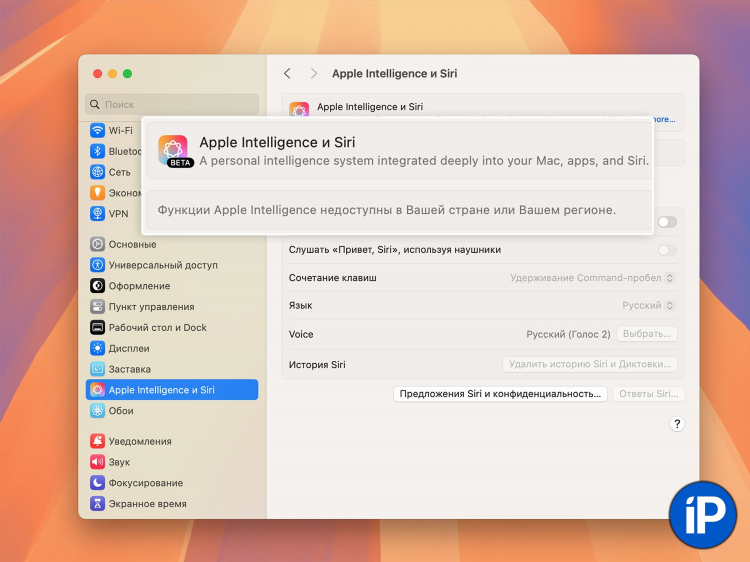
Как установить VPN на MacBook
Установка VPN на MacBook является стандартной процедурой, обеспечивающей безопасное и зашифрованное соединение с интернетом. Данный процесс может быть выполнен как с использованием встроенных инструментов macOS, так и через сторонние приложения. Ниже приведена последовательность действий и основные рекомендации по настройке.
Способы установки VPN на MacBook
Существует несколько распространённых методов установки VPN на устройства Apple. Основные из них:
-
Настройка вручную через системные настройки macOS
-
Использование официального приложения от VPN-провайдера
-
Подключение через сторонние VPN-клиенты (например, OpenVPN)
Выбор метода зависит от типа VPN-сервиса и требований к уровню защиты.
Ручная настройка VPN через системные настройки macOS
Для ручной конфигурации VPN-соединения требуется доступ к параметрам подключения, предоставленным провайдером.
Пошаговая инструкция:
-
Открыть меню Системные настройки.
-
Перейти в раздел Сеть.
-
Нажать значок «+» в левом нижнем углу окна.
-
В открывшемся окне выбрать:
-
Интерфейс: VPN
-
Тип VPN (например, L2TP over IPSec, IKEv2, PPTP — если поддерживается)
-
Имя службы (произвольное, для удобства)
-
-
Нажать кнопку Создать.
-
Ввести параметры:
-
Адрес сервера
-
Имя учётной записи
-
Аутентификационные данные (пароль, общий ключ и др.)
-
-
При необходимости открыть вкладку Дополнительно и включить опции маршрутизации всего трафика через VPN.
-
Сохранить изменения и подключиться.
Установка VPN с использованием официального приложения
Большинство крупных VPN-сервисов предоставляют фирменные приложения для macOS. Такой способ отличается простотой и высокой степенью автоматизации.
Преимущества использования фирменного приложения:
-
Автоматическая настройка всех параметров
-
Поддержка дополнительных функций (автоматическое подключение, Kill Switch, выбор протоколов)
-
Регулярные обновления и техническая поддержка
Этапы установки:
-
Скачать приложение с официального сайта VPN-провайдера.
-
Перенести файл в папку Программы.
-
Запустить приложение и авторизоваться.
-
Выбрать желаемое местоположение сервера и подключиться.
Использование сторонних клиентов VPN
Если провайдер предоставляет конфигурационные файлы (например, .ovpn), возможно подключение через универсальные VPN-клиенты, такие как Tunnelblick или Viscosity.
Алгоритм действий:
-
Установить клиент (Tunnelblick — бесплатен, Viscosity — платный).
-
Импортировать конфигурационные файлы.
-
Ввести учётные данные при первом подключении.
-
Проверить статус подключения в строке меню.
Как установить VPN на MacBook с использованием IKEv2
Протокол IKEv2 отличается высокой стабильностью и поддержкой повторного подключения. Он может быть настроен вручную.
Порядок действий:
-
Перейти в Системные настройки > Сеть > +.
-
Выбрать интерфейс VPN и тип IKEv2.
-
Ввести:
-
Адрес удалённого сервера
-
Идентификатор удалённого и локального сервера (если требуется)
-
Метод аутентификации (сертификат, пароль)
-
-
Сохранить и подключиться.
Проверка работы VPN-соединения
После подключения VPN рекомендуется проверить корректность маршрутизации трафика.
Способы проверки:
-
Перейти на сайт для проверки IP-адреса и убедиться в изменении местоположения
-
Использовать команды
ifconfigиnetstatв Терминале для анализа активных интерфейсов -
Тестировать доступ к ресурсам, заблокированным в локальной сети
Часто задаваемые вопросы (FAQ)
Какой способ настройки VPN считается наиболее надёжным?
Использование официального приложения от авторитетного VPN-провайдера обеспечивает максимальную безопасность и удобство.
Поддерживает ли macOS встроенный VPN-клиент?
Да, macOS включает встроенную поддержку протоколов IKEv2, L2TP и PPTP (в старых версиях).
Можно ли подключить OpenVPN без стороннего ПО?
Нет, для работы с OpenVPN необходимо установить клиент, поддерживающий данный протокол.
Как отключить VPN на MacBook?
VPN-соединение отключается через системные настройки или в интерфейсе установленного приложения.
Можно ли настроить VPN для всех пользователей на устройстве?
Да, при наличии прав администратора можно создать VPN-профиль с глобальными параметрами.

Посетители, находящиеся в группе Гости, не могут оставлять комментарии к данной публикации.